
Os desenvolvedores do sistema operacional CENTOS no momento são mantidos em condições de trabalho três ramificações de plataforma - 5, 6 e 7. Cada um desses ramos tem suas próprias versões que estão disponíveis para download no site oficial. Às vezes você precisa descobrir que tipo de montagem usará agora. Se você não conseguir lembrar dessas informações, os utilitários internos e adicionais do sistema operacional vieram para o resgate, e todas as ações são executadas através do console clássico.
Determine a versão dos CENTOS.
Na versão do CENTOS, vários dígitos são especificados imediatamente, cada um dos quais tem seu próprio valor, por exemplo, 7.6.1810. Aqui está 7 - a versão principal, 6 é secundária e 1810 - o código de data da versão secundária. Graças a esses valores, o usuário pode saber facilmente as informações necessárias e aplicá-las na esfera desejada. Há um número bastante grande de equipes para determinar a assembléia, aconselhamos que você preste atenção apenas a alguns deles. Como parte do artigo de hoje, falaremos sobre tais utilitários úteis.Método 1: comando lsb_release
A padronização do sistema interno dos Centros é realizada graças ao padrão Base padrão (LSB) do Linux. O comando lsb_release que permite que você descubra as informações sobre a base padrão, suportada por todas as versões do sistema operacional em consideração e pode ser usada para exibir o conjunto atualmente da plataforma. Por esta:
- Abra o "Terminal" através do menu principal ou de contexto, que é causado pressionando o PCM na área livre da área de trabalho.
- Digite lsb_releese -a e pressione a tecla Enter.
- Se, em vez da versão exibida, você recebeu uma notificação de que o comando não foi encontrado, você precisará adicionar bibliotecas ao sistema.
- Portanto, você terá que registrar sudo yum instalar redhat-lsb-core.
- Confirme a autenticidade da conta Superuser, inserindo a senha a partir dela.
- Faça o download de novos componentes selecionando a versão y.
- Após a instalação bem sucedida, re-insira lsb_release -a, após o qual você verá várias linhas com informações, entre as quais serão ambos "lançamento".
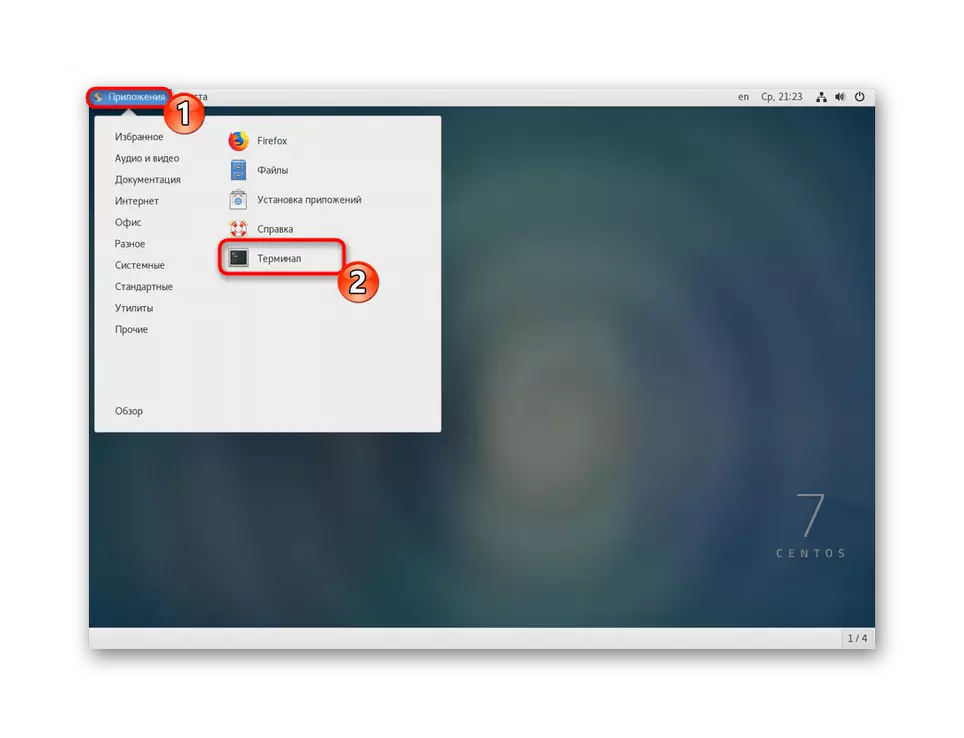

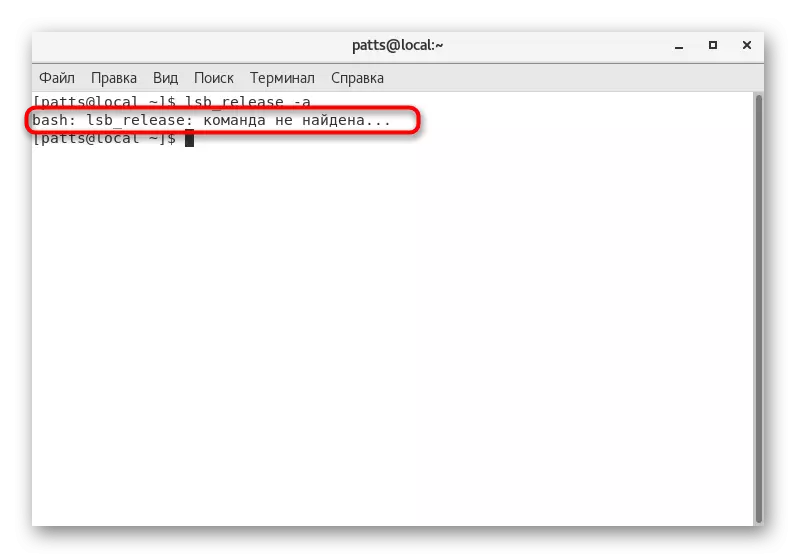

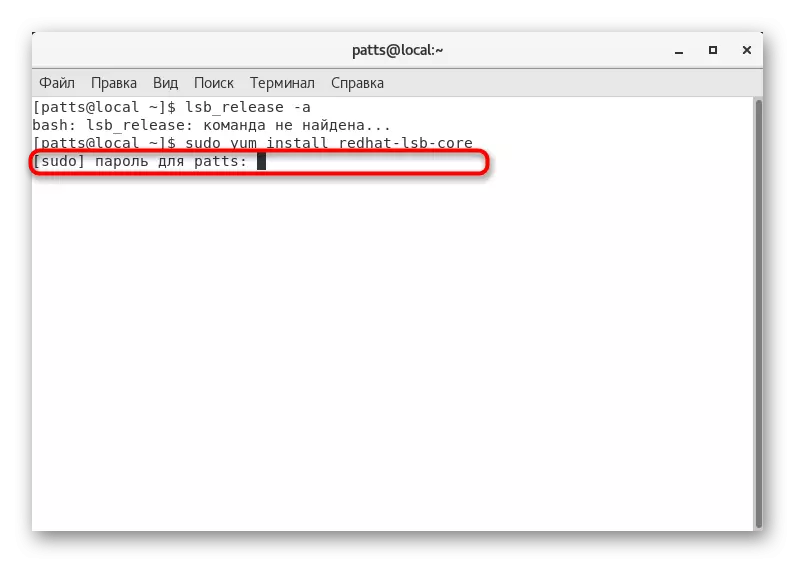
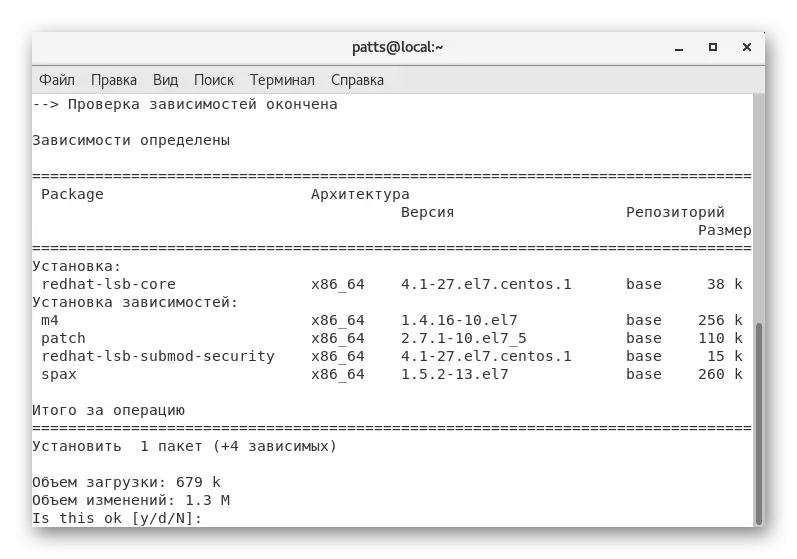
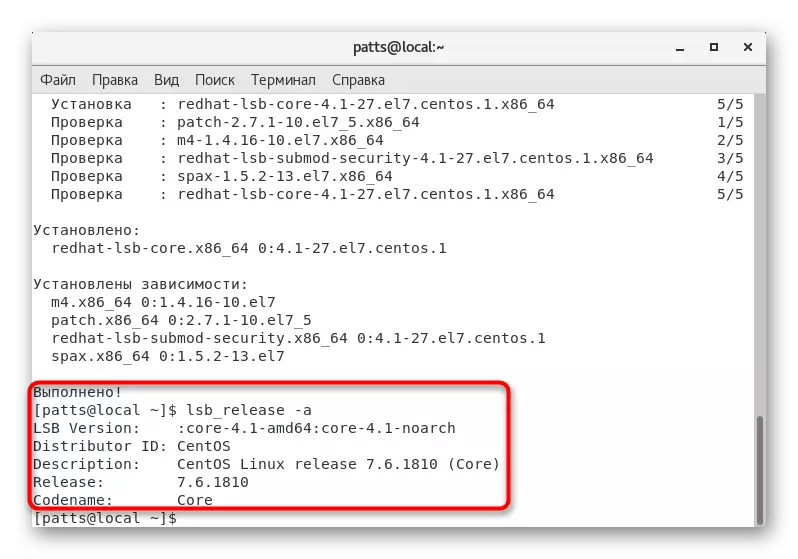
Se por algum motivo você não se encaixar neste comando ou em conexão com sua ausência no sistema, é impossível carregar os componentes necessários da Internet, aconselhamos que você recorrer a outras opções para exibir a versão CENTOS usando os comandos internos .
Método 2: ferramenta RPM
Usuários experientes provavelmente sabem que o RPM (Red Hat Package Manager) é uma ferramenta de gerenciamento de pacote em distribuições com base no motor do chapéu vermelho. Essas plataformas se aplica aos Centos. O fato é que o utilitário RPM tem um argumento especial que permite exibir uma nova string com dados sobre a versão atual do sistema. Para fazer isso, você precisa executar o console e inserir a linha de liberação do RPM --Query Centos.
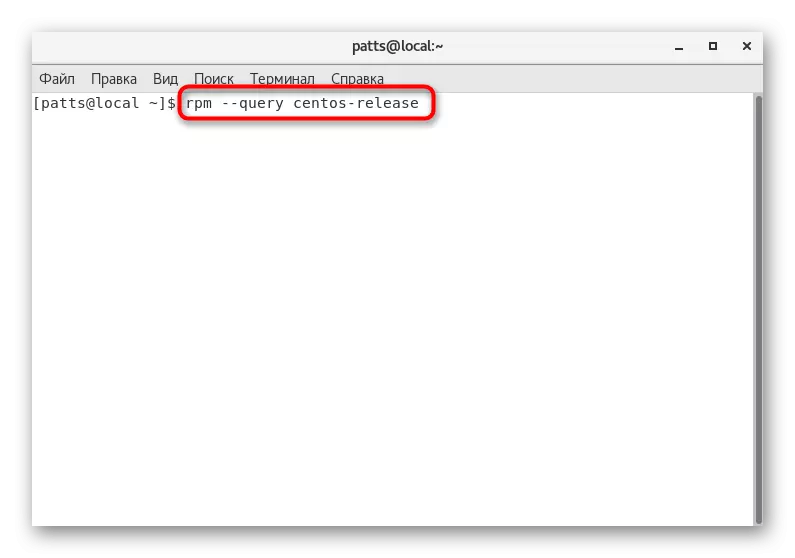
Depois de ativar o comando, uma nova linha aparecerá com as informações que você está interessado. Não só a versão de montagem será exibida aqui, mas também sua arquitetura, por exemplo, release CentOS-7-6.1810.2.el7.centos.x86_64.

Método 3: Equipe de Cat
Padrão para todas as distribuições com base no kernel do Linux, o comando CAT foi projetado para visualizar o conteúdo de arquivos de quaisquer formatos, incluindo a configuração. Você já tem um artigo em nosso site dedicado à análise detalhada deste utilitário, o link para o qual você encontrará abaixo.
Leia também: Sample Cat Command no Linux
Hoje queremos ficar apenas em assistir a dois arquivos e familiarizar-se com o primeiro a registrar a liberação de CAT / ETC / CENTOS.

Ao ativar o comando, na próxima linha você receberá os dados desejados.

No entanto, nem todos os usuários sugerem que no arquivo acima contêm tão pouca informação. Às vezes, pode ser necessário definir um identificador ou link para a versão oficial do site. Nesse caso, aconselhamos você a visualizar o conteúdo do arquivo / etc / sistema de liberação através do mesmo comando do gato.
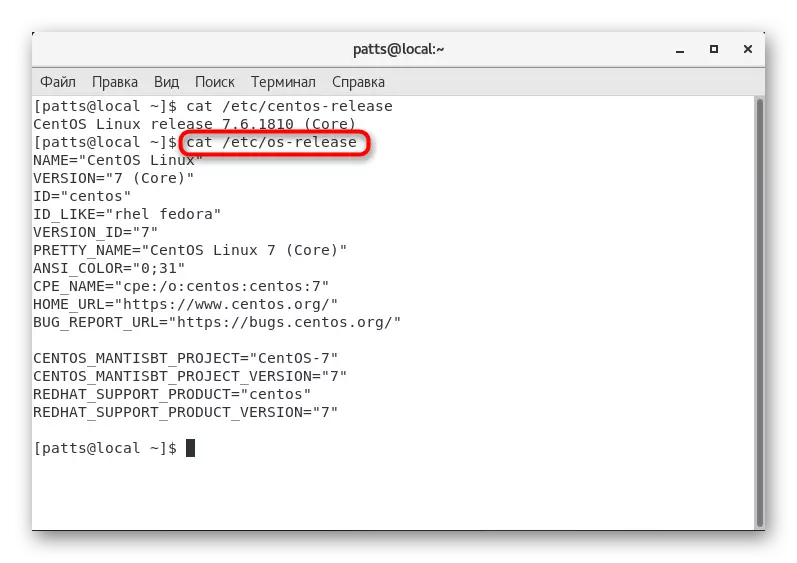
Método 4: Comando HostNamectl
HostNamectL é um comando CENTOS padrão que permite que você descubra o nome do nome do host, parâmetros de virtualização, versão do kernel e a arquitetura do sistema. Além disso, pode estar envolvido e, se necessário, determinar a montagem atual da plataforma. Em seguida, no console, basta entrar no HostNamectL e clique em Enter.
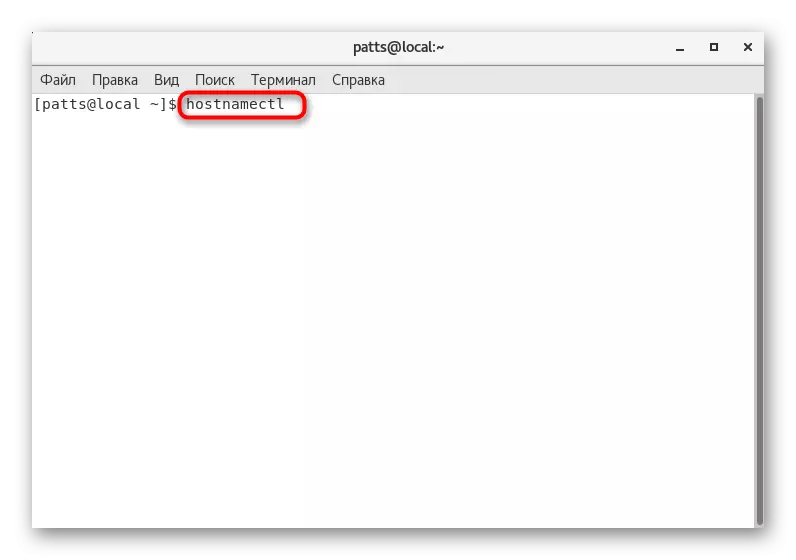
Entre todas as linhas, preste atenção ao "sistema operacional": depois de um cólon e a versão do sistema operacional será indicado. Como você pode ver, apenas a filial é exibida lá. É porque este método virá longe de todos os usuários, nós o colocamos por último.
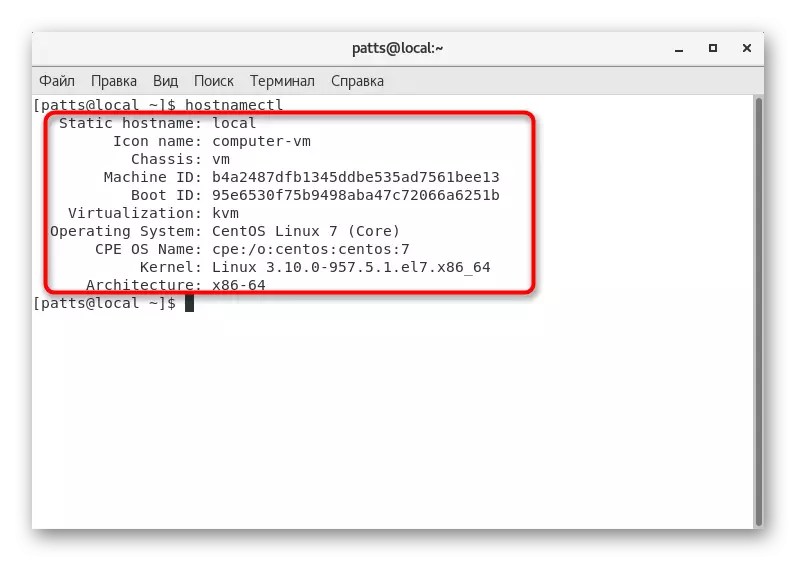
Neste, nosso artigo chega ao fim. Você só pode se familiarizar com cada método dado e escolher a situação mais ideal na situação atual ou parecia mais simples.
